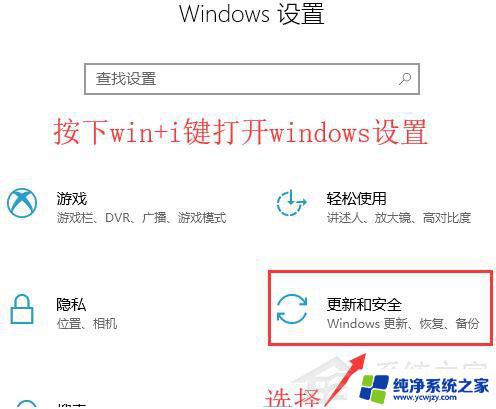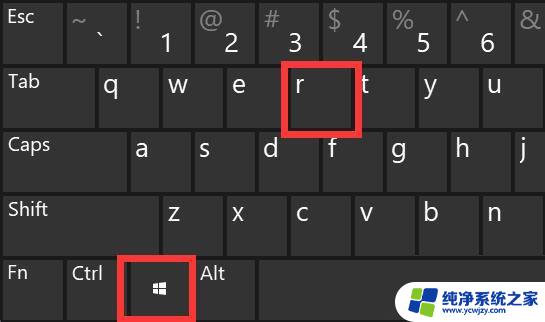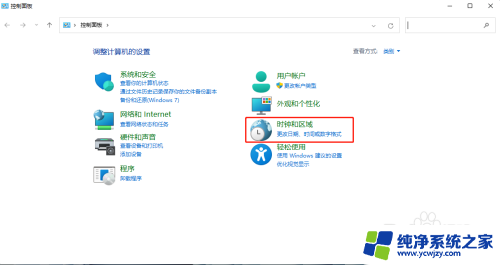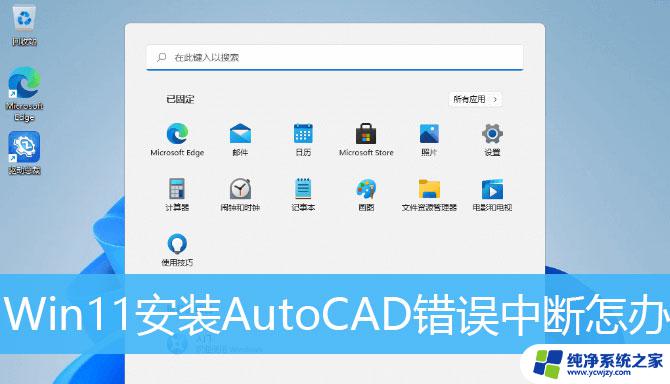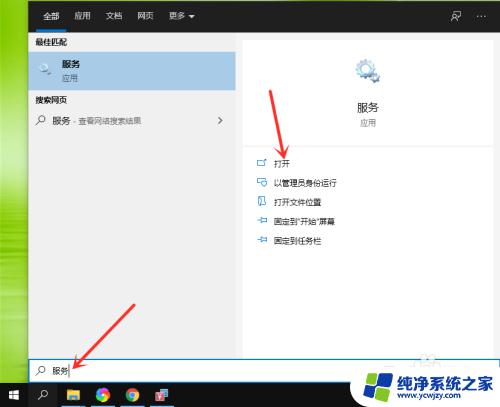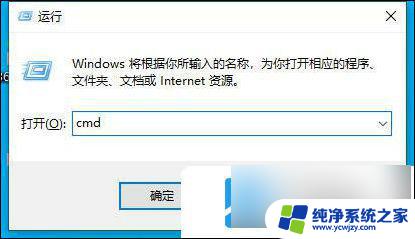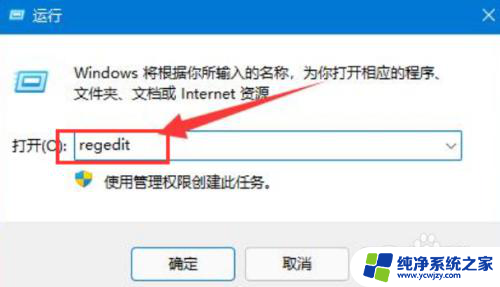为什么刚装的win11专业版设置里的软件没了 升级Win11后无法正常安装软件的解决方法
更新时间:2024-03-07 17:06:16作者:xiaoliu
在升级到Windows 11专业版后,有些用户可能会面临一个令人困扰的问题,即设置里的软件消失了,这个问题可能会让人感到困惑和失望,因为我们期望在升级后能够顺利安装和使用软件。幸运的是我们并不孤单,因为这个问题并非个例。在本文中我们将探讨为什么升级到Windows 11后可能会出现软件消失的情况,以及如何解决这个问题。
刚升级win11安装不了软件解决方法:
方法一:
1、首先按下键盘上的“win+r”打开运行

2、然后输入“services.msc”打开服务。
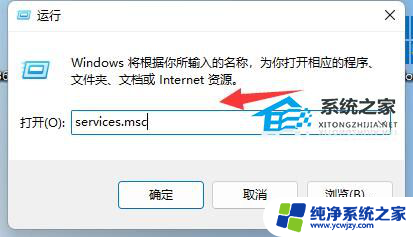
3、在其中找到“Windows installer”就是安装服务了,双击打开它。
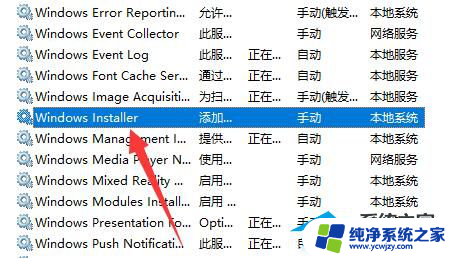
4、打开后,确认它是否开启,如果没有就将它“启动”即可安装软件。
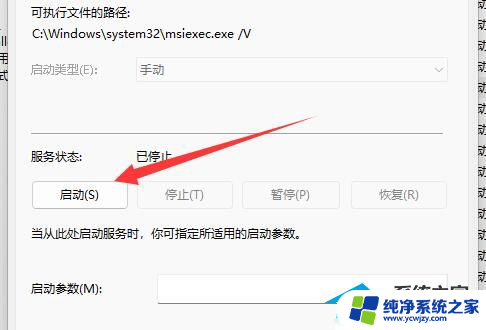
方法二:
1、如果打开后还是不行,可能是你的win11不是正版。
2、建议去官网重新下载一个正版、完整版的系统。
以上就是为什么刚装的win11专业版设置里的软件没了的全部内容,有遇到相同问题的用户可参考本文中介绍的步骤来进行修复,希望能对大家有所帮助。